App per leggere testo
Spesso e volentieri per lavoro ti ritrovi a dover leggere dei file di testo davvero molto lunghi che, alcune volte, si rivelano completamente inutili ai fini del tuo lavoro, con conseguente perdite di tempo. Molte volte, ti capita di doverli leggere persino mentre ti stai recando a lavoro o mentre sei su un treno per tornare a casa, per cui sei costretto a utilizzare lo smartphone che, sebbene abbia uno schermo abbastanza ampio, non è certamente un computer.
Per cercare di affaticare la vista il meno possibile e riuscire, allo stesso tempo, a fare più cose contemporaneamente, sei alla ricerca di app per leggere testo, in modo tale da non doverti più preoccupare di leggere in prima persona, ma semplicemente ascoltare quanto scritto, magari anche con delle comode cuffie. Il problema è che ovviamente non hai la minima idea sul come procedere e ignori persino se esistano app di questo genere.
Non ti preoccupare, sono qui proprio per aiutarti. Nel corso di questo tutorial ti andrò a mostrare quelle che sono le app migliori per leggere un testo direttamente dal tuo smartphone. Tutto quello che devi fare è metterti comodo, prenderti cinque minuti di tempo libero e proseguire con la lettura dei prossimi paragrafi. Non mi resta che augurarti una buona lettura!
Indice
- App per leggere testo scritto
- App per leggere testo da foto
- App per leggere file di testo
- App per leggere testo sfocato
App per leggere testo scritto
Non vedi l’ora di scoprire quelle che sono le migliori app per leggere testo scritto? Allora non devi far altro che dare un’occhiata alle soluzioni di cui ti parlerò nei prossimi paragrafi.
Funzione nativa (Android/iOS/iPadOS)
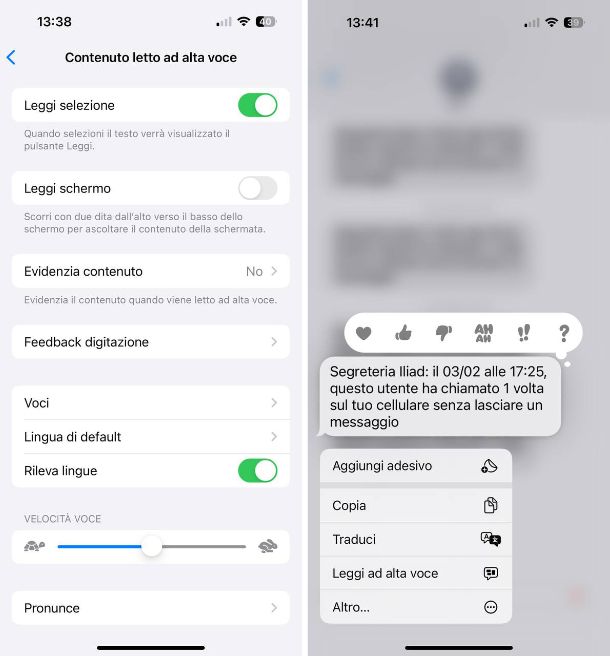
Devi sapere che all’interno degli smartphone, sia su Android che su iPhone, è presente una funziona nativa legata all’accessibilità che permette, una volta attivata, di leggere il testo scritto. Se utilizzi uno smartphone Android, apri l’app Impostazioni, recati in Accessibilità > Seleziona per ascoltare e imposta su ON la levetta della voce scorciatoia Seleziona per ascoltare.
Fai quindi tap su Consenti dal pop-up che compare a schermo e poi su OK. Fatto questo, non dovrai far altro che selezionare un qualsiasi testo, poi premere sul pulsante flottante con l’icona del volume e, dal piccolo menu che si apre, pigiare sul pulsante Play: lo smartphone inizierà subito a leggere per te il testo da te selezionato e potrai fermarlo in qualsiasi momento pigiando sul pulsante Stop. Questa funzione, però, è disponibile solo per i dispositivi aggiornati ad Android 11 e successivi.
Su iPhone e iPad, invece, apri l’app Impostazioni, recati in Accessibilità > Contenuto letto ad alta voce e imposta su ON la levetta della voce Leggi selezione.
Fatto questo, non dovrai far altro che selezionare un qualsiasi testo, che sia all’interno di un documento, di un messaggio di testo o su un sito Web e, dal pop-up che compare, selezionare la voce Leggi o Leggi ad alta voce: il dispositivo inizierà subito a leggere per te il testo da te selezionato. Questa funzione è disponibile su iPhone, iPad e iPod Touch con iOS 12 e successivi.
Sintesi vocale (Android)
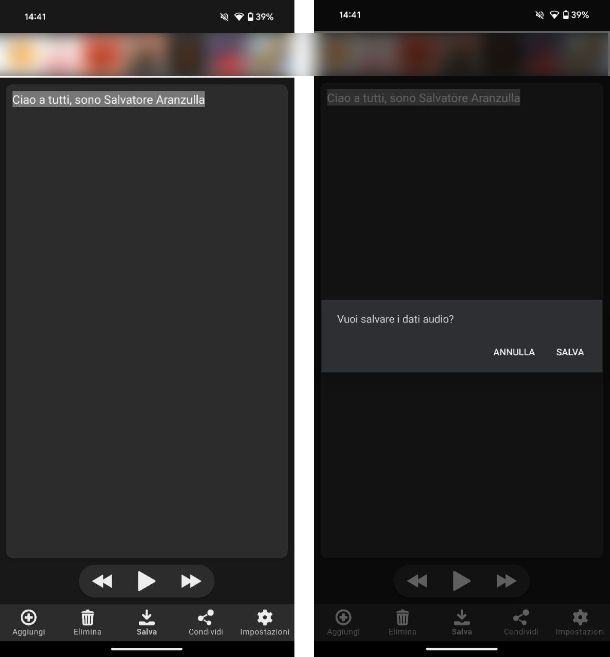
La prima app di cui voglio parlarti si chiama Sintesi vocale che, permette di eseguire la sintesi vocale di un testo, di un sito Web o di un file PDF. È disponibile al download gratuitamente per dispositivi Android (anche su store alternativi), ma presenta piccoli banner pubblicitari poco invasivi. Se desideri rimuoverli ti basta sottoscrivere un abbonamento mensile al costo di 2,29 euro, o effettuare un acquisto una tantum di 4,69 euro.
Una volta scaricata e installata, aprila e ti ritroverai subito nella schermata principale dell’app. Per procedere, dalla scheda principale non devi far altro che copiare e incollare il testo (puoi anche scriverlo tu stesso) che desideri tramutare in un audio da ascoltare e tocca sul pulsante Play posto in basso. Per salvare la trascrizione audio ottenuta, tocca sul pulsante Salva posto in basso e poi conferma l’operazione toccando sul pulsante Salva dal pop-up che compare a schermo: seleziona la cartella in cui salvare il file, rinomina il testo come preferisci e per finire tocca sul pulsante Salva posto in basso a destra.
Facendo tap sulla scheda Aggiungi posta in basso a sinistra puoi anche decidere di caricare un URL o un file di testo, da cui poi ottenere la sintesi vocale.
Toccando sulla scheda Impostazioni posta in basso a destra, invece, potrai accedere a tutte le opzioni dell’app, da cui potrai decidere la lingua da utilizzare per la sintesi vocale, la velocità e il tono. Inoltre, toccando sulla voce Installa i dati vocali potrai scegliere una lingua e poi scaricare il pacchetto di voi disponibili, che sono quelli messi a disposizione da Google.
Text To Speech (Android)
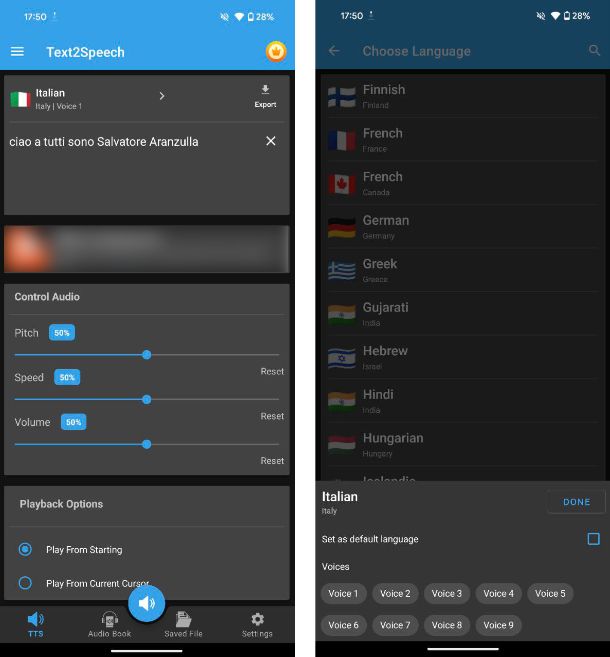
La seconda app di cui voglio parlarti si chiama Text To Speech che, come la precedente, è in grado di eseguire la sintesi vocale di un testo, ed è persino in grado di leggerlo direttamente da un file come PDF e txt. È disponibile al download gratuitamente per dispositivi Android (anche su store alternativi), ma presenta piccoli banner pubblicitari poco invasivi. Se desideri rimuoverli ti basta sottoscrivere un abbonamento mensile al costo di 1,09 euro, o effettuare un acquisto una tantum di 8,99 euro.
Una volta scaricata e installata, aprila e tocca sul pulsante Continue posto in basso e, dopo un breve tutorial (puoi saltarlo toccando sul pulsante Skip tutorial), ti ritroverai nella schermata principale dell’app. Da qui, seleziona la lingua in cui desideri ottenere la sintesi vocale dall’apposito menu e, nel menu che si apre, oltre alla lingua seleziona il tipo di voce e decidi se impostarla o meno come lingua di default selezionando la casella Set as default language.
Tornando sulla schermata principale, adesso non ti rimane che digitare o incollare il testo nell’apposito spazio e, per avviare la sintesi vocale, toccare sul pulsante con l’icona del volume che si trova in basso. Inoltre, tramite i cursori posti nella sezione Control Audio potrai controllare il tono (Pitch), la velocità (Speed) e il volume (Volume), mentre dalla sezione Playback Options potrai decidere se iniziare la sintesi vocale dall’inizio (Play from starting) o da dove viene posizionato il cursore (Play from current cursor). Se, invece, desideri ottenere la sintesi vocale da un file di testo, fai tap sulla scheda Audio Book posta in basso, poi tocca sul pulsante File posto in basso a sinistra e, dal menu che si apre, seleziona il tipo di file di testo da cui desideri ottenere l’audio e poi completa l’operazione toccando sul pulsante con l’icona del volume, che farà partire la sintesi vocale.
Infine, se desideri accedere a ulteriori impostazioni dell’app, tocca sulla scheda Settings posta in basso a destra e da qui potrai scegliere il tema dell’app, scegliere la lingua in cui usare l’app (non è presente l’italiano) e acquistare la versione a pagamento.
Speechify (Android/iOS/iPadOS)
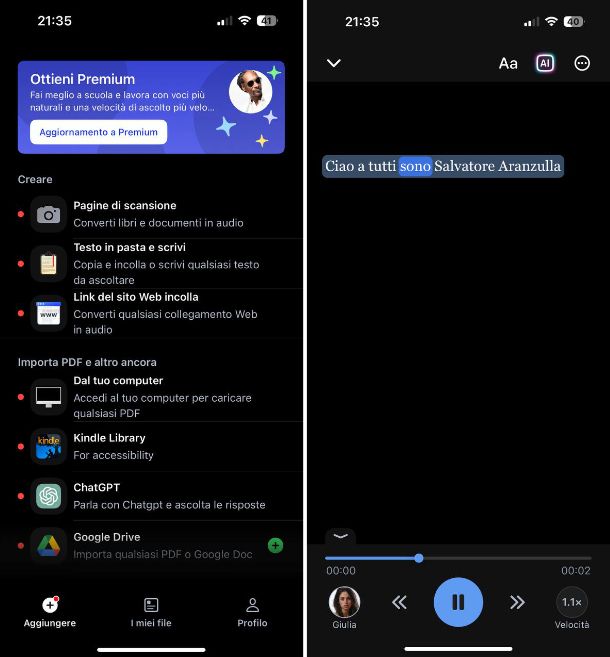
L’ultima app di cui voglio parlarti si chiama Speechify ed è in grado di trasformare qualsiasi testo in audiolettura. È in grado di leggere documenti, PDF, libri di testo e compiti e persino scansionare un documento fisico, oltre a poter leggere interi articoli online. L’app è gratuita ed è disponibile al download su dispositivi Android (anche su store alternativi) e su iPhone e iPad. Inoltre, è disponibile anche come estensione per Google Chrome e Safari. Oltre alla versione gratuita, è disponibile una versione Premium che offre l’accesso a una IA più avanzata, trasformare i file in audio, scegliere tra oltre 50 voci e aumentare ulteriormente la velocità di ascolto: il prezzo è di 149,99 euro all’anno con tre giorni di prova gratuita.
Una volta scaricata e installata, aprila e rispondi alle domande che ti vengono proposte, che saranno utili per personalizzare la tua esperienza con l’app. Completato il questionario, esegui l’accesso alla piattaforma utilizzando un account Google, un account Facebook o un ID Apple.
Giunto nella schermata principale dell’app, se desideri digitare o copiare e incollare il testo che desideri ascoltare fai tap sulla voce Testo in pasta e scrivi, mentre se desideri convertire libri e documenti in audio scansionandoli con la fotocamera dello smartphone tocca sulla voce Pagine di scansione. Infine, se desideri convertire un collegamento Web in audio, tocca sulla voce Link del sito Web incolla.
Inoltre, puoi anche accedere alla tua libreria Kindle, utilizzare ChatGPT, importare PDF o Google Doc tramite Google Drive o persino ascoltare le email da Gmail.
App per leggere testo da foto
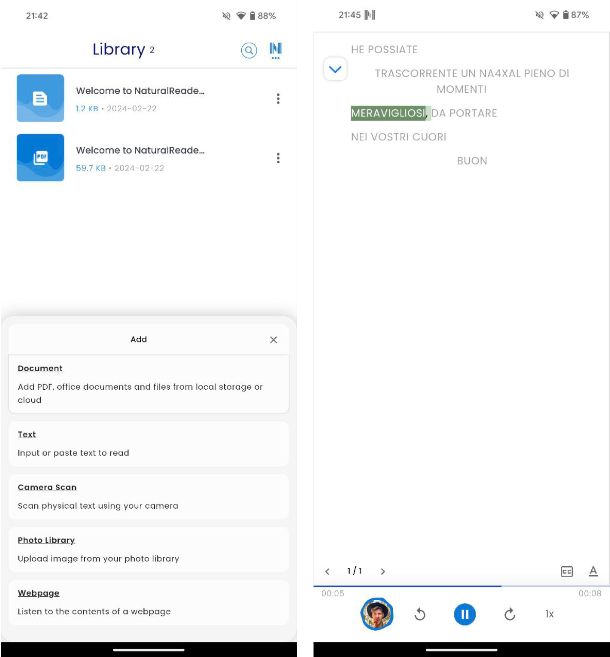
Devi leggere un lungo testo presente all’interno di una foto e, dato che fai un po’ difficoltà nel leggerlo dal tuo dispositivo mobile, vorresti scoprire se esistono app per leggere testo da foto. Nessun problema, in questo caso ti consiglio di optare per una delle soluzioni proposte qui di seguito.
- Funzione nativa (iOS) — oltre ad avere una funzione di text to speech integrata, come visto prima, iOS include anche una funzione OCR “di serie” capace di catturare il testo dalle immagini. Puoi avvalerti delle due funzioni insieme per estrarre il testo da una foto e farlo leggere al tuo device. Maggiori info qui.
- NaturalReader — Text to Speech (Android/iOS/iPadOS) – app che permette di eseguire la sintesi vocale scattando direttamente una foto o caricando un’immagine. La versione Premium disponibile al prezzo di partenza di 9,99 dollari al mese permette di accedere a diverse voci aggiuntive e ulteriori lingue.
- Speechify (Android/iOS/iPadOS) – app di cui ti ho parlato nel precedente paragrafo che, tra le tante opzioni, permette di utilizzare anche la fotocamera per scansionare testi da trasformare in audio.
App per leggere file di testo
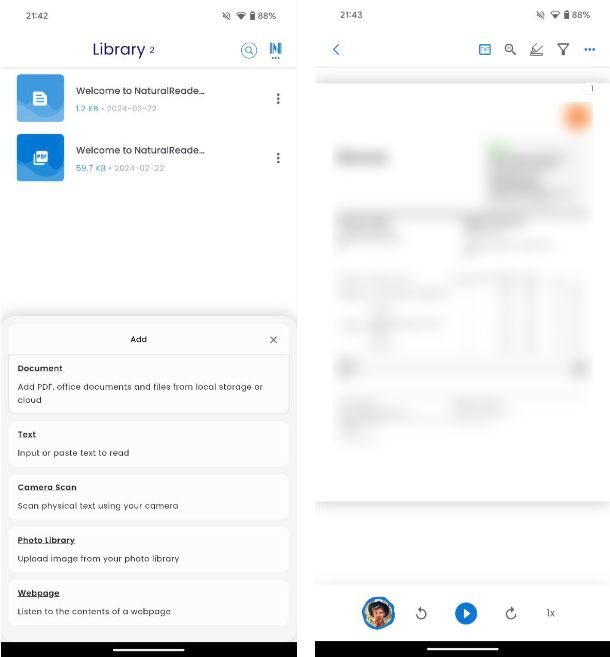
Sei alla ricerca di un’app per leggere file di testo senza doverlo aprire? In questo caso non devi far altro che dare un’occhiata alle soluzioni presenti qui di seguito.
- Audify testo a discorso (Android/iOS/iPadOS) – app che permette di eseguire la sintesi vocale partendo da un file come ePub, PDF e txt. La versione gratuita presenta piccoli banner pubblicitari, che possono essere rimossi acquistando un pacchetto al prezzo di 17,99 euro una tantum.
- NaturalReader — Text to Speech (Android/iOS/iPadOS) – app che permette di eseguire la sintesi vocale partendo da un file di testo come i PDF, ma anche da foto o immagini. La versione Premium disponibile al prezzo di partenza di 9,99 dollari al mese permette di accedere a diverse voci aggiuntive e ulteriori lingue.
- T2S: Text to Voice/Read Aloud (Android) – app gratuita supportata da pubblicità che permette di eseguire la sintesi vocale partendo da un file di testo come i PDF o txt. Per rimuovere i banner pubblicitari è presente una versione Pro disponibile al prezzo di 4,99 euro una tantum.
App per leggere testo sfocato
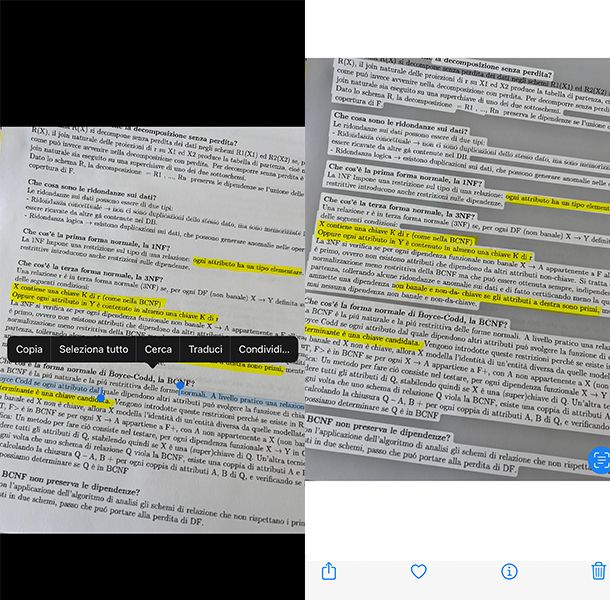
Possiedi alcune foto che contengono dei testi che ti servono (ad esempio pagine di libri), ma purtroppo quando hai scattato le foto non ti sei accorto che parte del testo è completamente sfocato e difficile quindi da leggere. Per questo motivo, dunque, ti sei messo alla ricerca di app per leggere testo sfocato, per cercare di risolvere il problema.
Non ti preoccupare, sono qui per aiutarti. In questo caso ti consiglio di dare un’occhiata alle soluzioni che ti ho proposto nel mio tutorial sulle app per mettere a fuoco le foto, dove sono sicuro che troverai qualcosa che potrà fare al caso tuo.

Autore
Salvatore Aranzulla
Salvatore Aranzulla è il blogger e divulgatore informatico più letto in Italia. Noto per aver scoperto delle vulnerabilità nei siti di Google e Microsoft. Collabora con riviste di informatica e cura la rubrica tecnologica del quotidiano Il Messaggero. È il fondatore di Aranzulla.it, uno dei trenta siti più visitati d'Italia, nel quale risponde con semplicità a migliaia di dubbi di tipo informatico. Ha pubblicato per Mondadori e Mondadori Informatica.






